Engedélyezze vagy tiltsa le a Másodlagos Shift Karakterzárat a Windows 11/10 rendszerben
A Windows hasznos billentyűzetfunkciói(keyboard features) megkönnyítik a navigációt, és felgyorsítják a feladatokat és funkciókat. Akár billentyűkombinációkat is használhat napi feladatok elvégzésére a Windows rendszerben(Windows) . De ez a művelet időnként aktiválja a „másodlagos váltás karaktereit”, ami problémákat okozhat. Tekintse meg, hogyan engedélyezheti vagy tilthatja le a Másodlagos Shift Characters Lock funkciót(Secondary Shift Characters Lock) a Windows 10 rendszerben.
Másodlagos eltolás karakterzár engedélyezése vagy letiltása(Lock)
Ismeretlen okok miatt a másodlagos eltolási karakterek aktiválódhatnak, és a szokásostól eltérő karaktereket jeleníthetnek meg. Például a SHIFT + 6 ?-t adna a ^ helyett, a SHIFT + / pedig É-t adna a '?' helyett. Valószínűleg a SHIFT billentyű elakadása miatt lehet. A preferenciáitól függően engedélyezheti vagy letilthatja a másodlagos eltolási karakterek zárolását. Itt van, hogyan!
- A Gyorsbillentyűk(Shortcut) engedélyezése a beállításokon keresztül
- A Shift(Shift) billentyű ötszöri lenyomása és felengedése
- Ellenőrizze a billentyűzet-(Check Keyboards) és nyelvbeállításokat(Languages Settings)
Lásd alább a részletes leírást.
1] Engedélyezze(Enable) vagy tiltsa le a Gyorsbillentyűk(Shortcut) engedélyezése a beállításokon keresztül
(Sticky Keys)Windows 11/10Sticky Keys funkciója manuálisan aktiválja a Shift , a Windows billentyűket(Windows keys) stb. Tehát, ha valaki véletlenül engedélyezte, előfordulhat, hogy egy másik karakter jelenik meg a „normál” helyett.
Ennek javításához:
- Tiltsa le a Gyorsbillentyűk engedélyezése a(Allow the Shortcut keys) beállításokon keresztül.
- Nyomja meg a Win+I kombinációt a Beállítások(Settings) alkalmazás elindításához.
- Lépjen a Könnyű hozzáférés(Ease of Access ) > Billentyűzet elemre.(Keyboard.)
- Ezután a Ragadós billentyűk(Sticky Keys) fejléc alatt győződjön meg arról, hogy az Egyszerre egy billentyű lenyomása a billentyűparancsokhoz(Press one key at a time for keyboard shortcuts) beállítás kikapcsolt(off) állásban van.
Windows 10 -ben itt láthatja a beállításokat:
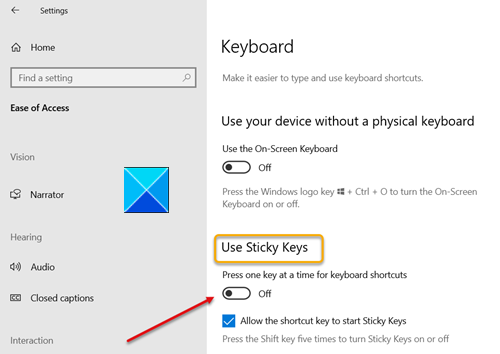
Windows 11 rendszerben(Windows 11) itt láthatja a beállításokat :

2 ] A (] Pressing)Shift billentyű ötszöri lenyomása és felengedése
Ez a módszer ugyanazt az eredményt adja, mint a fenti. Egyszerűen(Simply) nyomja meg és engedje fel a Shift billentyűt ötször egymás után a letiltásához. Ily módon, ha a Shift billentyű elakad, elengedi, és a másodlagos Shift karakterek zárolása le van tiltva. Ha ismét engedélyezni szeretné a másodlagos shift karakterek zárolását, nyomja meg és engedje fel a Shift billentyűt 5-ször.
3] Ellenőrizze a billentyűzetek(Check Keyboards) és a nyelvi beállításokat(Languages Settings)
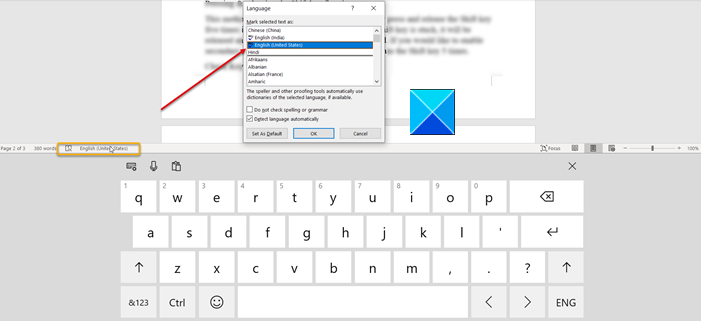
A probléma megkerülésének másik módja a „ Billentyűzetek és nyelvek”(Keyboards and Languages’) beállításainak ellenőrzése. Ellenőrizze, hogy angol-US-(English-US) ra van-e állítva .
- Ehhez kattintson a billentyűzet ikonjára a tálcán(Taskbar) .
- Kattintson(Click) a nyelvre, és állítsa angol-USA értékre(English-US) .
Ez megoldja a problémát.
Related posts
Engedélyezze a Caps Lock, Num Lock és Scroll Lock figyelmeztetést a Windows 11/10 rendszerben
A Shift billentyű használata a Caps Lock engedélyezésére vagy letiltására a Windows 11/10 rendszerben
A szám- vagy numerikus zár nem működik a Windows 11/10 rendszeren
Billentyűparancsok a Windows 11/10 számítógép leállításához vagy zárolásához
Google Dokumentumok billentyűparancsai Windows 11/10 PC-hez
A Windows 11/10 beépített Charmap és Eudcedit eszközeinek használata
A téma, a képernyőzár és a háttérkép megváltoztatása a Windows 11/10 rendszerben
A Windows 11/10 rendszerben nem működő képernyő-billentyűzet javítása
A reakcióidő mérése a Windows 11/10 rendszerben
Az érintőbillentyűzet gomb elrejtése vagy megjelenítése a tálcán a Windows 11/10 rendszerben
A billentyűzet sípoló hangot ad gépelés közben a Windows 11/10 rendszerben
Billentyűzetkiosztás hozzáadása vagy eltávolítása Windows 11/10 számítógépen
WinKey parancsikonok és saját létrehozása a Windows 11/10 rendszerben
Az érintőképernyő és a képernyő-billentyűzet átméretezése Windows 11/10 rendszeren
A Windows billentyű + szóköz nem működik a Windows 11/10 rendszerben
Hosts fájl a Windows 11/10 rendszerben: Hely, Szerkesztés, Zárolás, Kezelés
A billentyűzet alapértelmezett beállításainak visszaállítása a Windows 11/10 rendszerben
A lassú billentyűzet válaszának javítása a Windows 11/10 rendszerben
A legjobb ingyenes Keyboard Tester szoftver Windows 11/10 rendszerhez
A Windows 11/10 rendszerben a PageFile.sys biztonsági mentése, áthelyezése vagy törlése leállításkor
